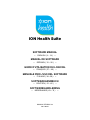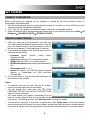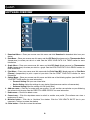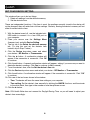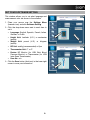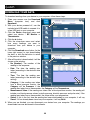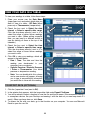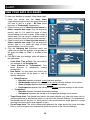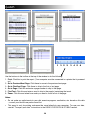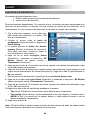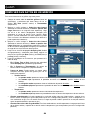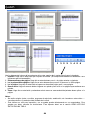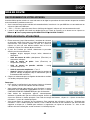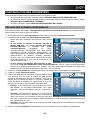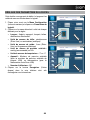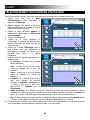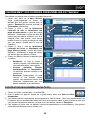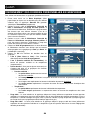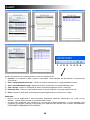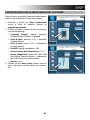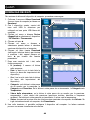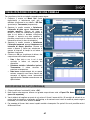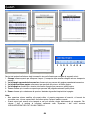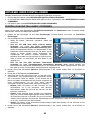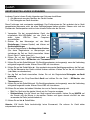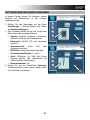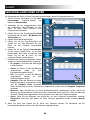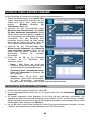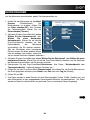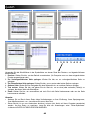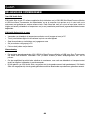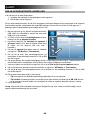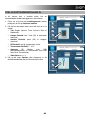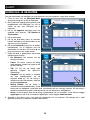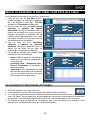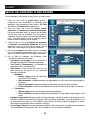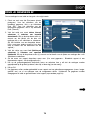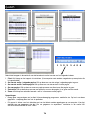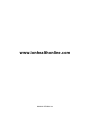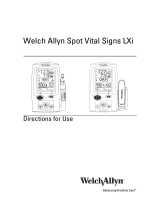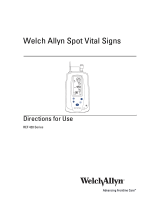La page charge ...
La page charge ...
La page charge ...
La page charge ...
La page charge ...
La page charge ...
La page charge ...
La page charge ...
La page charge ...
La page charge ...
La page charge ...
La page charge ...
La page charge ...
La page charge ...
La page charge ...
La page charge ...
La page charge ...
La page charge ...
La page charge ...
La page charge ...
La page charge ...
La page charge ...
La page charge ...
La page charge ...
La page charge ...
La page charge ...

27
INSTALLATION DU LOGICIEL
CONFIGURATION REQUISE
Avant de commencer, assurez-vous que votre ordinateur dispose de la configuration système
requise suivante (ou supérieure) afin que le logiciel puisse fonctionner correctement :
• PC avec Microsoft® Windows 98, 2000, XP, Vista (32/64 bits) ou 7 (32-/64 bits)
• Processeur 400 MHz (ou supérieur)
• 64 Mo de mémoire vive (ou plus)
• 75 Mo d’espace disque libre
• carte graphique de 1024 x 768 (ou une résolution plus élevée)
• Port USB disponible (USB 1.1 ou 2.0)
• Facultatif : Imprimante compatible Windows (pour l'impression des relevés de lectures)
INSTALLATION LOGICIEL
1. Insérez le CD d’installation fourni dans le lecteur CD de votre ordinateur. La fenêtre d’installation
devrait s’ouvrir automatiquement. Cliquez sur Install ION Health Suite Software.
• Si elle ne s'affiche pas automatiquement, double-cliquez sur « Poste de travail » et cliquez sur
le lecteur CD afin de l’ouvrir.
• Si la fenêtre ne s’ouvre toujours pas, faites un clique droit sur l’icône du CD, sélectionnez
« Explorer », puis double-cliquez sur « SetupFr.exe ».
2. Suivez les instructions à l’écran pour installer le logiciel.
3. Lorsque vous avez terminé, cliquez sur « Terminer » afin de fermer l’assistant
d’installation.
4. Lancez la suite logicielle ION Health en double-cliquant sur l’icône de raccourci sur le
bureau ou en cliquant sur Démarrer Tous les programmes ION HEALTH SUITE
ION HEALTH SUITE.

28
REMARQUES IMPORTANTES
À propos de la suite ION Health
La suite ION Health est un logiciel pour ordinateur personnel (PC) qui vous permet de télécharger les
lectures de votre moniteur de pression artérielle de poignet USB ou thermomètre USB Insta-Scan
ION, les enregistrer en toute sécurité sur votre ordinateur et de les analyser avec des graphiques et
autres outils logiciels. Cette information peut vous fournir une meilleure compréhension de votre
pression artérielle ou de votre température afin de vous aider, vous et votre professionnel de la santé
à gérer votre santé de façon plus efficace.
La suite ION Health vous permet de :
• Transmettre les résultats de la prise de pression artérielle ou de température à partir d'un appareil
à votre PC
• Faites le suivi de vos relevés numériquement dans le logiciel plutôt que dans un journal de bord
• Présenter la tendance générale et les statistiques de vos relevés
• Sauvegarder vos relevés en toute sécurité sur votre PC
• Imprimer et partager vos données avec vos médecins
Mise en garde :
• Les relevés effectués par le moniteur de pression artérielle de poignet USB ou le thermomètre
USB Insta-Scan de ION sont pour référence seulement. Veuillez consulter votre médecin pour
discuter de vos résultats avant d'ajuster votre régime alimentaire, programme d'exercices, etc.
• Afin d'éviter tout risque de décharge électrique, ne jamais effectuer une prise de pression
artérielle ou de température lorsque l'appareil est branché à un ordinateur.
• Lorsque vous utilisez la suite ION Health, veuillez vous assurer de sélectionner le bon compte
utilisateur. La suite ION Health pourrait télécharger incorrectement les résultats de l'un des
utilisateurs sur le compte d’un autre utilisateur.

29
MISE EN ROUTE
RACCORDEMENT DE VOTRE APPAREIL
Avant de télécharger des relevés sur votre ordinateur ou de régler les paramètres de votre moniteur de pression artérielle
ou du thermomètre, procédez comme suit :
1. Avec le moniteur de pression artérielle ou thermomètre éteint, branchez-le à un port USB libre sur votre ordinateur en
utilisant le câble mini-USB fourni.
2. « PCL » (« PC link ») apparaîtra dans l’écran d'affichage de l'appareil, indiquant qu'il est correctement branché.
3. Lancez la suite logicielle ION Health en double-cliquant sur l’icône de raccourci sur le bureau ou en cliquant sur
Démarrer Tous les programmes ION HEALTH SUITE ION HEALTH SUITE.
CRÉER UN NOUVEL UTILISATEUR
1. Entrez votre nom (jusqu'à 50 caractères), votre date de naissance
et votre sexe. (Après avoir cliqué sur le menu déroulant de la date
d'anniversaire, vous pouvez modifier le mois ou l’année en
cliquant sur celui que vous désirez modifier dans le haut du
calendrier.) Cliquez sur le bouton pour continuer.
2. À partir de la fenêtre qui s’affiche, sélectionnez le paramètre
désiré à partir du menu déroulant :
• Langue : Anglais, espagnol, français, italien, allemand ou
néerlandais.
• Unité de mesure de taille : pieds/pouces (États-Unis) ou
centimètres (métrique)
• Unité de mesure de poids : livres (États-Unis) ou
kilogrammes (métrique)
• Unité de mesure de pression artérielle : mmHg
(recommandé) ou kPa
• Unité de mesure de température : °F ou °C
•
Appareil : Moniteur de pression artérielle (pour le moniteur de
pression artérielle de poignet USB) ou thermomètre (pour le
thermomètre USB Insta-Scan )
3. Cliquez sur le bouton pour sauvegarder les données et accéder
à la fenêtre principale du logiciel.
Remarques :
• Pour annuler la configuration à tout moment, cliquez sur le bouton
« X » (Annuler) dans le coin inférieur droit de la fenêtre.
• Vous pouvez changer votre nom plus tard. Consultez la section
RÉGLAGE DES DONNÉES PERSONNELLES dans la section
CONFIGURATION DES PARAMÈTRES pour plus d’information.
• Cette fenêtre de configuration apparaît automatiquement
seulement la première fois que vous utilisez le logiciel. Une fois qu'un utilisateur a été créé, la fois suivante le logiciel
s'ouvre en affichant la fenêtre principale. Pour créer davantage d'utilisateurs, cliquez sur « Ajouter de nouveaux
utilisateurs » à partir de la fenêtre principale.
• Vous pouvez entrer un maximum de cinq utilisateurs. Pour supprimer des utilisateurs, cliquez sur « Supprimer des
utilisateurs » dans la fenêtre principale, cochez la case à côté de l'utilisateur ou des utilisateurs que vous souhaitez
supprimer et cliquez sur la corbeille pour confirmer la suppression, ou cliquez sur le bouton « X » dans le coin
inférieur droit de la fenêtre pour annuler et revenir à la fenêtre principale.

30
PRÉSENTATION DU LOGICIEL
1. Menu Téléchargement – Placez votre souris sur le menu et cliquez sur Télécharger pour télécharger des
données depuis votre appareil.
2. Menu Données – Placez votre souris sur le menu et cliquez sur Données pression artérielle ou
Données température pour visionner vos données dans un tableau. Consultez la section
VISIONNEMENT DES DONNÉES PERSONNELLES EN TABLEAU pour plus d’information.
3. Menu Graphique – Placez votre souris sur le menu et cliquez sur Graphique PA (pression artérielle) ou
Graphique température pour visionner vos données dans un graphique. Consultez la section
VISIONNEMENT DES DONNÉES PERSONNELLES EN GRAPHIQUE pour plus d’information.
4. Menu Impression – Placez votre souris sur le menu et cliquez sur Imprimer données (PA) (pression
artérielle) ou Imprimer données (Thermo.) afin d’imprimer vos données. Consultez la section
IMPRESSION DES DONNÉES PERSONNELLES pour plus d’information.
5. Menu de configuration – Placez votre souris sur le menu et cliquez sur une des options suivantes
(consultez la section CONFIGURATION DES PARAMÈTRES pour plus d’information.
• Réglage des données personnelles : Modifier vos renseignements d’utilisateur.
• Réglage des paramètres de l’appareil : RÉGLAGE DES paramètres de votre appareil (moniteur
de pression artérielle ou thermomètre).
• Réglage des paramètres du logiciel : Configuration des paramètres de la suite logicielle ION
Health.
6. Ajouter de nouveaux utilisateurs – Cliquez sur cette option afin de créer d’autres utilisateurs. La fenêtre
qui s’est affichée lors de la configuration initiale du logiciel devrait s’afficher de nouveau. Consultez la
section CRÉER UN NOUVEL UTILISATEUR pour plus d’information.
7. Supprimer des utilisateurs – Cliquez cette option pour supprimer un utilisateur.
8. Utilisateur actuel – Cliquez sur ce menu déroulant pour passer à un autre utilisateur. (Le logiciel peut
stocker un maximum de 5 utilisateurs.
9. Bouton réduction – Cliquez ce bouton afin de réduire la taille de la fenètre. Cliquez sur « SUITE ION
HEALTH » dans la barre des tâches de votre ordinateur pour restaurer la fenêtre.
10. Bouton Fermer – Cliquez ce bouton afin de fermer le logiciel.

31
CONFIGURATION DES PARAMÈTRES
Suivez les étapes de cette section pour personnaliser les paramètres suivants :
1. Les enseignements d’utilisateur (consultez la section RÉGLAGE DES DONNÉES PERSONNELLES).
2. Le moniteur de pression artérielle de poignet USB ou thermomètre USB Insta-Scan de ION (consultez la section
RÉGLAGE DES PARAMÈTRES DE L’APPAREIL).
3. Le logiciel (consultez la section RÉGLAGE DES PARAMÈTRES DU LOGICIEL).
RÉGLAGE DES DONNÉES PERSONNELLES
Cette fenêtre contient deux onglets : Renseignements personnels et intervalle de mesure. Ces paramètres seront
utilisés lorsque vous passez en revue vos lectures.
1. Placez votre souris sur le Menu Configuration (icône marteau) et cliquez sur Données personnelles.
2. Le premier onglet est l'onglet des Renseignements personnels.
• Entrez votre nom, anniversaire de naissance, sexe, taille et
poids.
• Si vous utilisez le moniteur de pression artérielle de
poignet USB ION : Les champs Pression Sys (Limite
inférieure/supérieure) et Pression Dia (Limite
inférieure/supérieure) représentent les valeurs
minimales/maximales recommandées pour votre pression
systolique et pression diastolique (respectivement). Les
valeurs affichées dans ces champs ont été définies selon les
recommandations de l'American Diabetes Association.
Toutefois, nous vous recommandons fortement de consulter
votre professionnel de la santé afin de déterminer si ces
valeurs vous conviennent.
• Si vous utilisez le thermomètre USB Insta-Scan de ION :
Les champs Plage des températures (Limite inférieure/supérieure) sont les valeurs minimales/maximales
normales de la température du corps humain. Toutefois, nous vous recommandons fortement de consulter votre
professionnel de la santé afin de déterminer si ces valeurs vous conviennent.
3. Cliquez sur le bouton Enregistrer (l’icône disque) dans le coin inférieur droit afin d’enregistrer vos informations.
4. Cliquez sur l’onglet Intervalle de mesure.
5. Chaque ligne représente un intervalle de la journée pendant lequel
vous prévoyez faire une prise de lecture de votre pression
artérielle ou de température. Cliquez sur « AM/PM », l'heure et les
minutes dans les champs en blancs puis entrez le nombre ou
utilisez les flèches du haut/bas pour régler l'heure de fin de cet
intervalle. Les champs en gris s'ajusteront automatiquement.
• Exemple : Si vous prévoyez faire une prise de lecture avant le
petit déjeuner, qui vous prenez habituellement à 8 h, réglez
l’intervalle « Avant le petit déjeuner » afin qu’il se termine à 8
a.m.
• Remarque : Ces intervalles ne doivent pas se chevaucher les
uns les autres ou être mis hors séquence. Si vous essayez de
définir l'heure de fin d'un intervalle afin qu’elle en chevauche
une autre, un message d'erreur s’affichera. Cliquez simplement sur « OK » et définissez l'intervalle de sorte qu'il
n’en chevauche pas un autre.
• Remarque : Vous pouvez cliquer sur le bouton Défaut (icône papier/étoile) afin de remettre tous les intervalles
aux heures par défaut.
6. Cliquez sur le bouton Enregistrer (l’icône disque) dans le coin inférieur droit afin d’enregistrer vos informations.

32
RÉGLAGE DES PARAMÈTRES DE L’APPAREIL
Cette fenêtre vous permet de faire deux choses :
1. Supprimer toutes les lectures de la mémoire de l'appareil
2. Régler l’heure de l’appareil.
Ce sont des fonctions indépendantes. Si l’heure est réinitialisée, les lectures actuellement
enregistrées dans l'appareil ne seront pas modifiées, elles conserveront les anciens paramètres. De
même que la suppression de la mémoire de l'appareil n'aura aucune incidence sur sa date ou l'heure
actuelle.
1. Mettez l’appareil hors tension et utilisez le câble
mini-USB pour le brancher à un port USB libre de
votre ordinateur.
2. Placez votre souris sur le Menu Configuration
(icône du marteau) et cliquez sur Paramètres de
l’appareil.
3. Le premier onglet est celui pour Supprimer la
mémoire de l'appareil. (Pour sauter cette étape
et régler l’heure de l'appareil, passez à l'étape 7
ci-dessous.)
4. Cliquez le menu déroulant Appareil et
sélectionnez l’appareil désiré – Moniteur PA ou
Thermomètre.
5. Cliquez sur le bouton . Une fenêtre de confirmation devrait s’afficher lorsque la connexion est
établie. Cliquez sur OK pour continuer.
6. Cliquez sur le bouton . Une deuxième fenêtre de confirmation devrait apparaîtra vous
demandant de confirmer la suppression des lectures de l'appareil. Cliquez Oui pour continuer (ou
Non pour annuler).
7. Pour régler l’heure de l’appareil, cliquez sur l’onglet Réglage de l’heure de l’appareil.
8. Cliquez le menu déroulant Appareil et sélectionnez l’appareil désiré – Moniteur PA ou
Thermomètre.
9. Cliquez sur le bouton . Une fenêtre de confirmation devrait s’afficher lorsque la connexion est
établie. Cliquez sur « OK » pour continuer.
10. Cliquez sur une des deux cases dans la fenêtre :
• Heure : L’heure de l’appareil sera la même que celle de votre ordinateur.
• Réglage de l’heure : Réglez l’heure de l’appareil manuellement en cliquant sur AM/PM,
l'heure et les minutes dans les champs blancs puis entrez le nombre ou utilisez les flèches du
haut/bas.
11. Cliquez sur le bouton .
Remarque : La suite ION Health ne tient pas compte de l'heure avancée, vous devez donc régler
l’heure de votre appareil en conséquence.

33
RÉGLAGE DES PARAMÈTRES DU LOGICIEL
Cette fenêtre vous permet de définir la langue et les
unités de mesure utilisées dans le logiciel.
1. Placez votre souris sur le Menu Configuration
(icône du marteau) et cliquez sur Paramètres du
logiciel.
2. Cliquez sur le menu déroulant à côté de chaque
élément pour le régler :
• Langue : Anglais, espagnol, français, italien,
allemand ou néerlandais.
• Unité de mesure de taille : pieds/pouces
(États-Unis) ou centimètres (métrique)
• Unité de mesure de poids : livres (États-
Unis) ou kilogrammes (métrique)
• Unité de mesure de pression artérielle :
mmHg (recommandé) ou kPa
• Unité de mesure de température : °F ou °C
• Appareil : Moniteur de pression artérielle
(pour le moniteur de pression artérielle de
poignet USB) ou thermomètre (pour le
thermomètre Insta-Scan USB)
• Numéro d’utilisateur : ND
3. Cliquez sur le bouton Enregistrer (l’icône
disque) dans le coin inférieur droit afin
d’enregistrer vos informations.

34
TÉLÉCHARGEMENT DES DONNÉES UTILISATEUR
Pour télécharger des lectures à partir de votre appareil à votre ordinateur, procédez comme suit :
1. Placez votre souris sur le Menu
Téléchargement (icône ordinateur) et
cliquez sur Télécharger.
2. Mettez l’appareil hors tension et utilisez le
câble mini-USB pour le brancher à un port
USB libre de votre ordinateur.
3. Cliquez le menu déroulant Appareil et
sélectionnez l’appareil désiré – Moniteur PA
ou Thermomètre.
4. Cliquez sur le bouton .
5. Cliquez sur le menu déroulant et
sélectionnez le nombre de lectures vous
désirez télécharger de votre appareil sur
votre ordinateur.
6. Cliquez sur la flèche Télécharger (dans le
coin inférieur droit) pour commencer à
télécharger les données, ou cliquez sur le
bouton pour revenir à la fenêtre
précédente.
7. Une fois toutes les données téléchargées, la
fenêtre affiche :
• N° (Numéro) : Le numéro de la lecture
dans la séquence.
• Date : La date de la prise de lecture
(selon le réglage de la date de
l'appareil).
• Heure : L’heure de la prise de lecture
(selon le réglage de l’heure de
l'appareil).
• Catégorie : Si la lecture a été prise à
partir d'un moniteur de pression
artérielle, la Catégorie est Pression. Si
la lecture a été prise à partir d'un
thermomètre, la Catégorie sera la
Température.
• Valeur de mesure : Si la lecture a été prise à partir d'un moniteur de pression artérielle, la lecture
comprend les valeurs de pression artérielle (pression systolique, pression diastolique et fréquence du
pouls). Si la lecture a été prise à partir d'un thermomètre, la valeur sera votre température.
• État : Si c'est la première fois que la lecture a été téléchargée sur votre ordinateur, Enregistrée devrait
s’afficher. Si elle a déjà été enregistrée sur votre ordinateur, Existante devrait s’afficher.
8. Lorsque vous avez terminé, vous pouvez débrancher l’appareil de votre ordinateur. Les lectures que vous
avez téléchargées peuvent maintenant être consultées à partir du logiciel.

35
VISIONNEMENT DES DONNÉES PERSONNELLES EN TABLEAU
Pour afficher vos lectures dans un tableau, procédez comme suit :
1. Placez votre souris sur le Menu Données
(icône papier/engrenage) et cliquez sur
données que vous désirez visionner dans un
tableau – Données PA (pression artérielle) ou
Thermomètre (température).
2. Cochez la case à côté de Sélectionner
l'intervalle de date ou Sélectionner une
plage de dates précise. À partir des menus
déroulants, sélectionnez la plage de date des
lectures que vous désirez visionner. (Lors de la
sélection d'une date précise, vous pouvez
modifier le mois ou l’année en cliquant sur celui
que vous désirez modifier dans le haut du
calendrier.)
3. Cochez la case à côté de Sélectionner
l'intervalle de l’heure ou Sélectionner une
plage d’heures précise. À partir des menus
déroulants, sélectionnez la plage des heures
des lectures que vous désirez visionner.
4. Cliquez sur OK afin d’afficher les données dans
un tableau.
• Date/Heure : La date et l'heure à
laquelle la lecture a été téléchargée sur
votre ordinateur depuis votre appareil.
• Pression systolique /Pression
diastolique/Pouls ou Thermomètre :
La lecture de pression artérielle ou de
température.
• Remarque : Double-cliquez sur cette
colonne et une nouvelle fenêtre
apparaît, vous permettant d’entrer toute
information supplémentaire que vous
désirez enregistrer avec cette lecture.
EXPORTATION DES DONNÉES (FACULTATIF)
1. Cliquez sur l’icône « papier/étoiles » (à côté de OK).
2. Dans la fenêtre qui apparaît, cliquez sur le grand champ blanc sous Nom du fichier
d'exportation.
3. Vous devrez préciser l’emplacement de sauvegarde et le nom du fichier. (Nous vous recommandons de
l'enregistrer dans un endroit évident comme le bureau et en ajoutant la date au nom du fichier de sorte que
vous puissiez facilement le retrouver.) Lorsque vous avez terminé, cliquez sur Enregistrer.
4. Pour accéder au fichier avec vos données, trouvez cet emplacement sur votre ordinateur. Vous pouvez
utiliser Microsoft Excel pour ouvrir le fichier .csv.

36
VISIONNEMENT DES DONNÉES PERSONNELLES EN GRAPHIQUE
Pour afficher vos lectures dans un graphique, procédez comme suit :
1. Placez votre souris sur le Menu Graphique (icône
papier/loupe) et cliquez sur les données que vous désirez
visionner dans le graphique – Données PA (pression
artérielle) ou Thermomètre (température).
2. Cochez la case à côté de Sélectionner l'intervalle de
date ou Sélectionner une plage de dates précise. À
partir des menus déroulants, sélectionnez la plage de dates
des lectures que vous désirez visionner. (Lors de la
sélection d'une date précise, vous pouvez modifier le mois
ou l’année en cliquant sur celui que vous désirez modifier
dans le haut du calendrier.)
3. Cochez la case à côté de Sélectionner l'intervalle de
l’heure ou Sélectionner une plage d’heures précise. À
partir des menus déroulants, sélectionnez la plage des
heures des lectures que vous désirez visionner.
4. Cliquez sur Unité de groupement dans le menu déroulant
et sélectionner comment vous désirez que les lectures
soient groupées sur le graphique (par Date, par Heure, ou
par Jour [de la semaine]).
5. Cliquez sur OK afin d’afficher les données dans un
graphique.
• L'axe X (Date, Heure ou Jour) : C'est l'intervalle
sélectionné comme Unité de regroupement.
• L'axe Y (Pression artérielle ou Thermomètre) : La
lecture de pression artérielle ou de température
(respectivement).
• Points données : Vous pouvez placer votre souris sur
n’importe quel point sur le graphique afin d’afficher
l’information le concernant.
o Pression artérielle :
Les points bleus représentent les lectures
de pression systolique
.
Les losanges rouges représentent la moyenne de toutes les lectures de pression systolique dans
cette colonne.
Les triangles verts représentent les lectures individuelles de pression diastolique
.
Les carrés mauves représentent la moyenne de toutes les lectures de pression diastolique dans
cette colonne.
o Température :
Les points bleus représentent les lectures individuelles de température.
Les carrés rouges représentent la moyenne de toutes les lectures de température dans cette
colonne.
• Plage cible : La zone ombrée sur le graphique indique les limites inférieure et supérieure de votre pression
artérielle ou la température (que vous pouvez définir dans le menu Réglage des données personnelles). (Pour la
température, la bande ombragée sera grise. Pour la pression artérielle, la plage de pression systolique apparaît
en orange tandis que la plage de pression diastolique apparaît en gris.)
• Plage hors cible : La zone jaune ombrée sur le graphique indique la plage au-delà des limites inférieure et
supérieure de votre pression artérielle ou la température (que vous pouvez définir dans le menu Réglage des
données personnelles).

37
IMPRESSION DES DONNÉES PERSONNELLES
Pour imprimer les lectures, procédez comme suit :
1. Placez votre souris sur le Menu
Impression (icône imprimante). Pour
imprimer les données de pression
artérielle, cliquez sur Imprimer données
(BP). Pour imprimer les données de
température, cliquez sur Imprimer
données (Thermo.).
2. Cochez la case à côté de Sélectionner
l'intervalle de date ou Sélectionner une
plage de dates précise. À partir des
menus déroulant, sélectionnez la plage de
date des lectures que vous désirez
imprimer. (Lors de la sélection d'une date
précise, vous pouvez modifier le mois ou
l’année en cliquant sur celui que vous
désirez modifier dans le haut du
calendrier.)
3. Cochez la case à côté de Sélectionner l'intervalle de l’heure ou Sélectionner une plage
d’heures précise. À partir des menus déroulant, sélectionnez la plage des heures des lectures
que vous désirez imprimer.
4. Passez le menu déroulant Nom du relevé. (Le type de données – Relevé Pression artérielle ou
relevé Thermomètre - sera la seule option.)
5. Cliquez sur Unité de groupement dans le menu déroulant et sélectionner comment vous désirez
que les lectures soient groupées sur le graphique (par Date, par Heure, ou par Jour [de la
semaine]).
6. Cliquez sur OK.
7. Vos données seront compilées dans un relevé avec vos renseignements utilisateur (nom, taille,
poids, etc.) et toutes vos lectures selon la plage des dates/heures sélectionnée. Les données
seront imprimées sous forme de tableau et de graphique dans le relevé (sur plusieurs pages).

38
Utilisez les boutons dans la barre d'outils dans le haut de la fenêtre afin de :
1. Imprimer : Pour imprimer le relevé, cliquez sur cette option. (Votre ordinateur doit être branché à une imprimante
sous tension.)
2. Aller à la page précédente/suivante : Utilisez ces touches afin de passer à la page précédente/suivante.
3. Aller à la première/dernière page : Utilisez ces boutons afin de passer à la première/dernière page.
4. Allez à la page : Cliquez sur cette option et entrez un numéro de page pour passer à cette page.
5. Recherche texte : Cliquez sur cette option et entrez un mot afin de passer à une page contenant ce mot.
6. Zoom : Cliquez sur cette option et sélectionnez le pourcentage de zoom avant/arrière sur la page.
Remarques :
• Ne pas faire de modifications à votre alimentation, programme d'exercices, médicaments, etc., basés sur ces
données – veuillez d'abord consulter un professionnel de la santé.
• Ce relevé sert uniquement pour l'impression et ne peut être enregistré directement sur votre ordinateur. Pour
enregistrer vos données, consultez les instructions pour l’exportation des données dans la section VISIONNEMENT
DES DONNÉES PERSONNELLES EN TABLEAU.
1 3 2 2 3 4 5 6
La page charge ...
La page charge ...
La page charge ...
La page charge ...
La page charge ...
La page charge ...
La page charge ...
La page charge ...
La page charge ...
La page charge ...
La page charge ...
La page charge ...
La page charge ...
La page charge ...
La page charge ...
La page charge ...
La page charge ...
La page charge ...
La page charge ...
La page charge ...
La page charge ...
La page charge ...
La page charge ...
La page charge ...
La page charge ...
La page charge ...
La page charge ...
La page charge ...
La page charge ...
La page charge ...
La page charge ...
La page charge ...
La page charge ...
La page charge ...
La page charge ...
La page charge ...
La page charge ...
La page charge ...
-
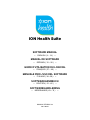 1
1
-
 2
2
-
 3
3
-
 4
4
-
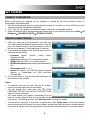 5
5
-
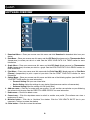 6
6
-
 7
7
-
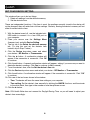 8
8
-
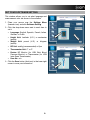 9
9
-
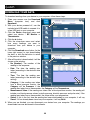 10
10
-
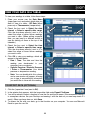 11
11
-
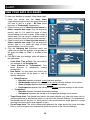 12
12
-
 13
13
-
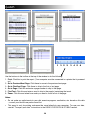 14
14
-
 15
15
-
 16
16
-
 17
17
-
 18
18
-
 19
19
-
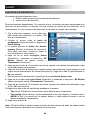 20
20
-
 21
21
-
 22
22
-
 23
23
-
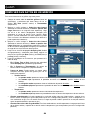 24
24
-
 25
25
-
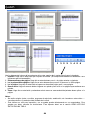 26
26
-
 27
27
-
 28
28
-
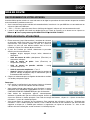 29
29
-
 30
30
-
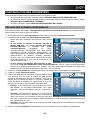 31
31
-
 32
32
-
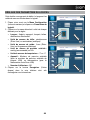 33
33
-
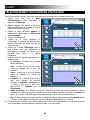 34
34
-
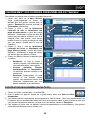 35
35
-
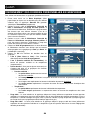 36
36
-
 37
37
-
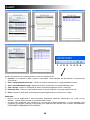 38
38
-
 39
39
-
 40
40
-
 41
41
-
 42
42
-
 43
43
-
 44
44
-
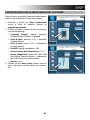 45
45
-
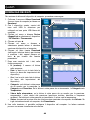 46
46
-
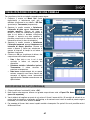 47
47
-
 48
48
-
 49
49
-
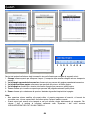 50
50
-
 51
51
-
 52
52
-
 53
53
-
 54
54
-
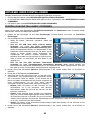 55
55
-
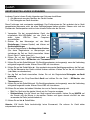 56
56
-
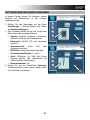 57
57
-
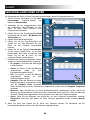 58
58
-
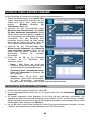 59
59
-
 60
60
-
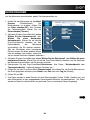 61
61
-
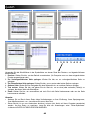 62
62
-
 63
63
-
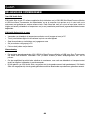 64
64
-
 65
65
-
 66
66
-
 67
67
-
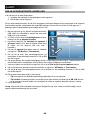 68
68
-
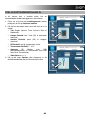 69
69
-
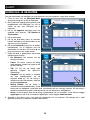 70
70
-
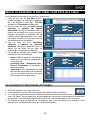 71
71
-
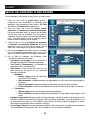 72
72
-
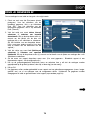 73
73
-
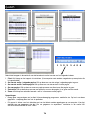 74
74
-
 75
75
-
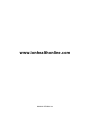 76
76
ION Audio USB Blood Pressure Monitor Manuel utilisateur
- Taper
- Manuel utilisateur
- Ce manuel convient également à
dans d''autres langues
- italiano: ION Audio USB Blood Pressure Monitor Manuale utente
- English: ION Audio USB Blood Pressure Monitor User manual
- español: ION Audio USB Blood Pressure Monitor Manual de usuario
- Deutsch: ION Audio USB Blood Pressure Monitor Benutzerhandbuch
- Nederlands: ION Audio USB Blood Pressure Monitor Handleiding
Autres documents
-
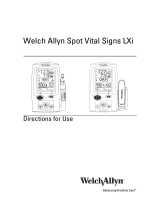 Welch Allyn Spot Vital Signs LXi 45NT0 Directions For Use Manual
Welch Allyn Spot Vital Signs LXi 45NT0 Directions For Use Manual
-
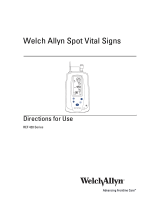 Welch Allyn 420TB spécification
Welch Allyn 420TB spécification
-
iON Health USB WRIST BLOOD PRESSURE MONITOR Le manuel du propriétaire
-
Medisana CardioDock Blood pressure module Le manuel du propriétaire
-
Medisana 51285 CARDIODOCK 2 Le manuel du propriétaire
-
Braun Truescan Plus BPW4300 Le manuel du propriétaire
-
Microlife WATCHBP HOME Le manuel du propriétaire
-
Yamaha BODIBEAT Le manuel du propriétaire
-
Yamaha BODiBEAT BF-1 Le manuel du propriétaire
-
Yamaha BF-1 Le manuel du propriétaire